
機械音痴な私のiPhone写真編集方法📱
こんにちは。ひよこやです🐥
突然ですが、みなさん写真は好きですか?カメラ得意ですか?📷
私はオンラインストアに掲載する作品を撮影したり、インスタグラムで日常の風景を投稿したりしているのですが、カメラは全然詳しくありません。(根っからの機械音痴🌀)一応、一眼レフとiPhoneを併用しているのですが…今まで撮影も編集もかなり感覚的にやっていました😅
先日、友人に「iPhoneで撮った写真をどうやって編集してるの?」と聞かれたのですが、感覚に任せてやっているので、全く言葉で説明することができず…「えっと、写真アプリで色々触ってる」としか言えませんでした…乏しい語彙力😭
そこで、普段自分が感覚的にやっていたiPhoneの写真編集を、改めて観察して言語化しようと試みました☺️
せっかく言語化したので、誰かの参考になればと思い、noteにも投稿することにしました!分かりやすいように専門用語もできるだけ馴染みのある言葉で書きたいと思います✨
モノを撮るときは午前中の自然光で。
編集の前に、モノ(私の場合は作品)を撮影するときは、できるだけ午前中の自然光の中で撮影するようにしています☀️これは、会社員時代に商品撮影の現場でカメラマンさんに教えてもらいました。
午前中の光は強すぎないので、影が濃くなったり、一部が反射することが少なく、全体が程よく明るい、柔らかい印象の写真を撮ることができます。私はリビングの窓付近を撮影スペースにしているのですが、光をより柔らかくするためにレースのブラインド越しに撮影をしています。
ちなみに、部屋の照明は消します。照明をつけると、電球の色が写真に影響してしまったり、影が不自然になってしまうからです。多少暗くなってしまっても、編集機能で調整すれば大丈夫!思い切ってスイッチを消してみましょう🙆♀️
使うのは、iPhone純正の「写真」アプリ📷
では、実際に写真の編集をやってみます。使うのは、iPhoneに最初から搭載されている「写真」アプリです。
アプリで写真を選択→右上の「編集」を押すと、画面の1番下に三種類のアイコンが表示されます。

(左から)
太陽みたいなアイコン=「明るさ調整」
色の三原色的なアイコン=「フィルター」
回転する四角みたいなアイコン=「傾き補正」
私が使っているのは主に「明るさ調整」機能です。「フィルター」「傾き補正」は必要な時だけ触っています。
フィルター=Instagram用の写真など、雰囲気をプラスしたい時に使う
傾き補正=写真の水平垂直を直す時に使う
「明るさ調整」機能を触って、自分の「ちょうどいい」を探す!
友人曰く「何をどう触ったら正解なのかわからない」とのこと🤔
私は、写真編集に明確な正解はない(プロから見ればあるかもしれないけれど、素人の私たちにはそれを見極めるのが難しい)と思っているので、自分が見て「この明るさ、色合いちょうどいいな」と感じるところを見つけることをゴールにしています。「正解を見つけるぞ!」と思うと迷ってしまうけど、「自分はこれが落ち着くな〜」と思うポイントなら、見つけやすいはずです!
そのためには、頭で考えるよりも機能をたくさん触ってみるのが1番の近道です☝🏻
写真の編集画面で、「明るさ調整機能」を選択すると、写真とアイコンの間に円に囲まれた編集項目がズラ〜っと表示されます。

ここで一番の難関が…そう、編集項目が多い&名前わかりにくい問題😨「露出」「ブリリアンス」「ブラックポイント」などなど…これを調整すると一体何がどうなるんだ🤯とパニックになってしまいそうな項目がたくさん!
そこで今回は、普段私が調整している6つの編集項目を馴染みのある言葉で置き換えてみたいと思います😊
まずは6つの項目を調整してみましょう!
私が普段よく調整している機能は以下の6つです。
☀️露出=全体の明るさを調整する機能。数値が高いと明るく、低いと暗くなる。
✨ ブリリアンス=明るい部分はあまり変えず、写真の暗い部分を微調整できる機能。
🌟 ハイライト=白い背景など特に明るい部分を調整できる機能。
👤 シャドウ=影などの特に暗い部分を調整できる機能。
🌓 コントラスト=写真の明るい部分と暗い部分の差を調整できる機能。
🌡 暖かみ=写真の色みを調整できる機能。数値が低いと青っぽく、高いと黄色っぽくなる。
私はざっくりと上記のようなイメージで、それぞれの機能の調整を組み合わせて編集しています📷 (もちろん、写真によっては使わない機能もあります)
実践してみます!

まずは、こちら▲加工前の写真です。白い背景に木目調の台を置き、クマさんを撮影しました。全体的に色が暗めで、特に影になっているクマのお腹の部分が気になります…👀
では、ひとつずつ編集項目を触っていきます💁♀️
①まずは「露出」を調整します。数値を上げると全体的に明るくなってきます。やりすぎると背景の白が飛んでしまうので、注意しながら調整していきます。

②次に「ブリリアンス」。明るい部分はそのままに、暗い部分を明るくしたいので、数値を上げて調整します。
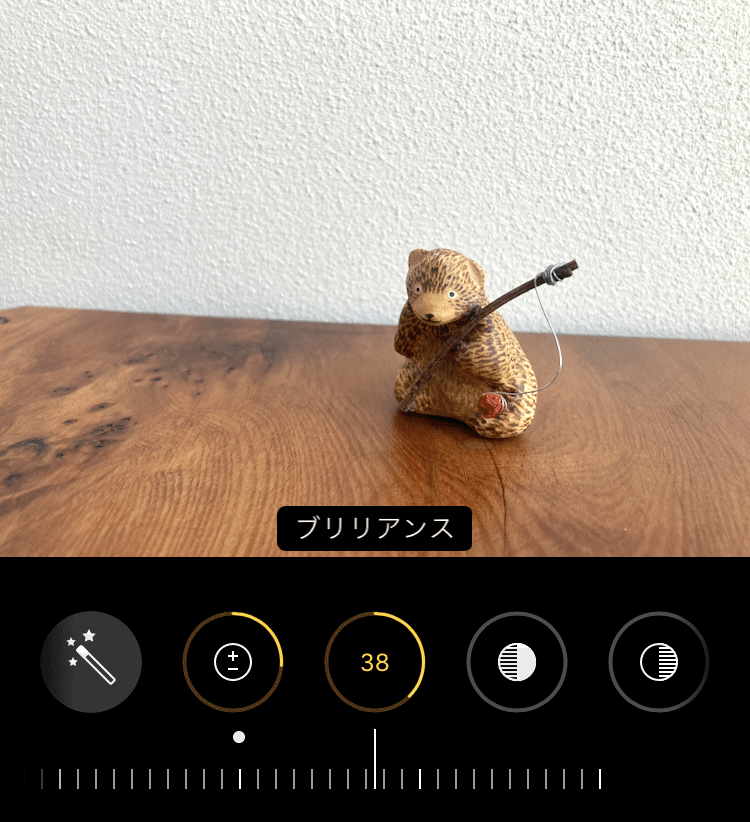
③次に「ハイライト」といきたいところですが、今回は「露出」調整だけでいい感じの明るさになっているので、「ハイライト」は触りません。この触るかどうか、も実際にメモリを動かしてみて「あ、いらないな」と思ったら0までメモリを戻せばOKです!
④「シャドウ」もなくてもいいくらいですが、クマの顎下の影がまだ少しだけ濃いので、メモリを右に動かしてみます。

⑤「コントラスト」は、左にメモリを動かす(数値をマイナスにする)と、明るい部分と暗い部分の差がなくなっていきます。今回もマイナスに調整することで、明るさの差が落ち着いて、印象が良くなりました!

⑥「暖かみ」は、自然光で撮影した場合は自分の好みや、モチーフに合わせて調整しています。例えば、海の写真は数値をマイナスにするとより青っぽく幻想的な印象になりますし、今回のクマのようなモチーフは数値を少し上げるとより温もりを感じます。今回は少しだけ調整しました。

⑦最後に「傾き補正」機能に切り替えて、水平垂直を直します。具体的に言うと、台と写真の枠が平行になるように調整します📷

見比べてみましょう!

↓

少しずつ調整すると、違いが分かりにくいですが、編集前と完成した写真を比べると結構変わってます。
これは、あくまでも私個人の「落ち着く〜」な調整具合なので、万人にしっくりは来ないかもしれませんが、誰がみても加工前より全体に明るく、細部も見えやすくなっていると思います✨
こんな感じで、色々な編集項目を触りながら自分なりのやり方を見つけると、苦手意識を感じずに編集できるかな、と思います😉
カメラ玄人の方!ぜひ教えてください!
長い…長すぎる記事になってしまってごめんなさい😭読んでくださり、本当にありがとうございます🙏❣️
繰り返しになりますが、今回書いた内容はカメラ素人の私の自分なりに落ち着くポイントを目指した編集法になります。
もし「もっとこうしたら良くなるよ!」と言う方法や「ここの機能解説が違ってるぞ!」などのご指摘がありましたら、カメラ玄人の皆様ぜひコメントで教えてください🙏勉強したいです✍️
この記事がだれかの参考になれば、嬉しいです😊
それでは、最後までお読みくださり、ありがとうございました!
ー・ー・ー・ー・ー・ー・ー・ー・ー・
陶ノ鳥ひよこや
ー・ー・ー・ー・ー・ー・ー・ー・ー・
ONLINE STORE
https://hiyoko-ya.stores.jp/
instagram
https://www.instagram.com/hiyoko_ya/
BLOG
https://note.com/hiyoko_ya
ー・ー・ー・ー・ー・ー・ー・ー・ー・
この記事が気に入ったらサポートをしてみませんか?
